背景:模拟部署系统至Linux服务器上并运行
- 下载VMware Workstation Pro并激活,自行百度下载。
- 打开虚拟机“创建新的虚拟机”
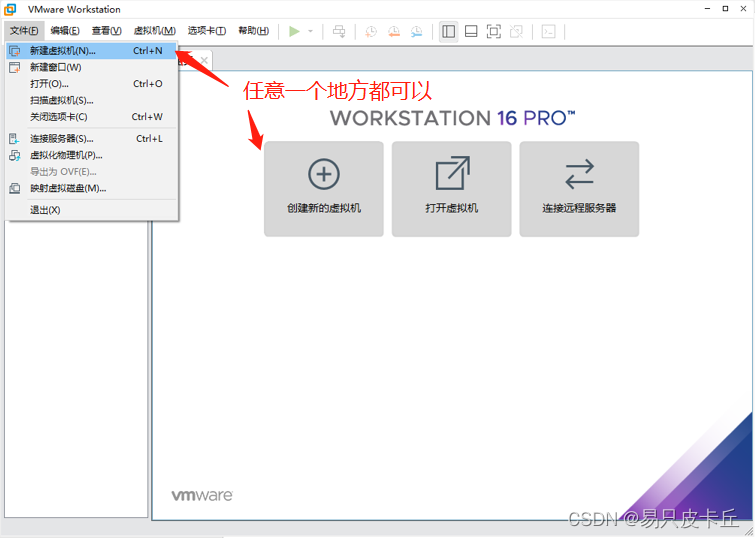
然后选择自定义,选择好后点击下一步
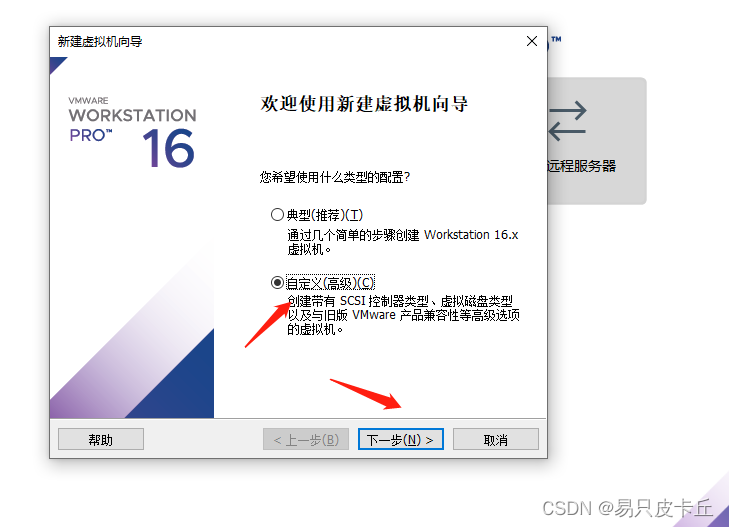
直接下一步
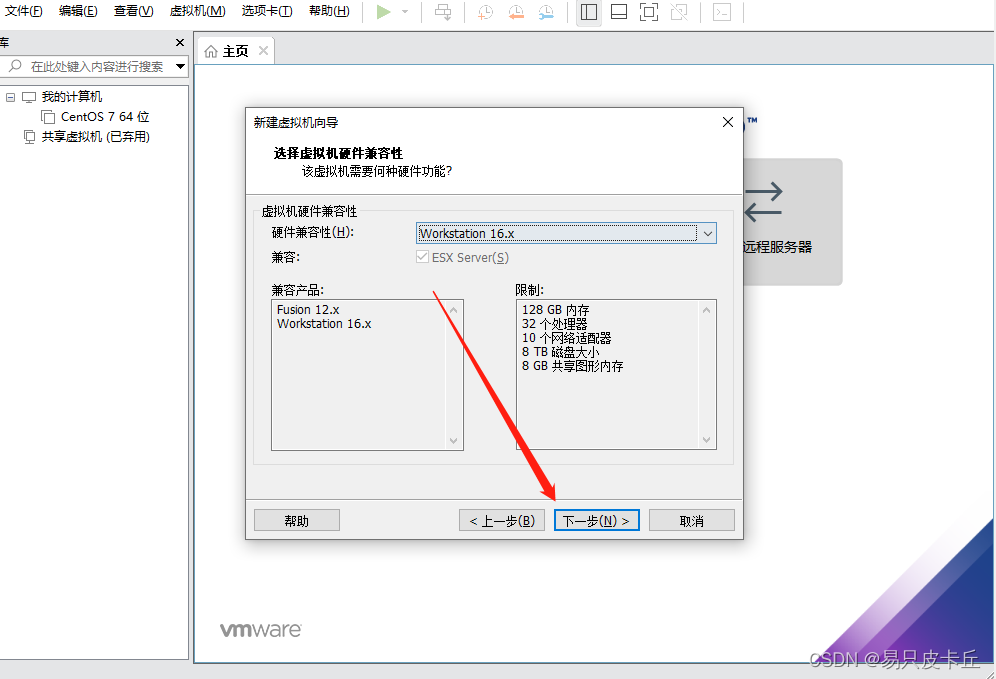
稍后安装操作系统
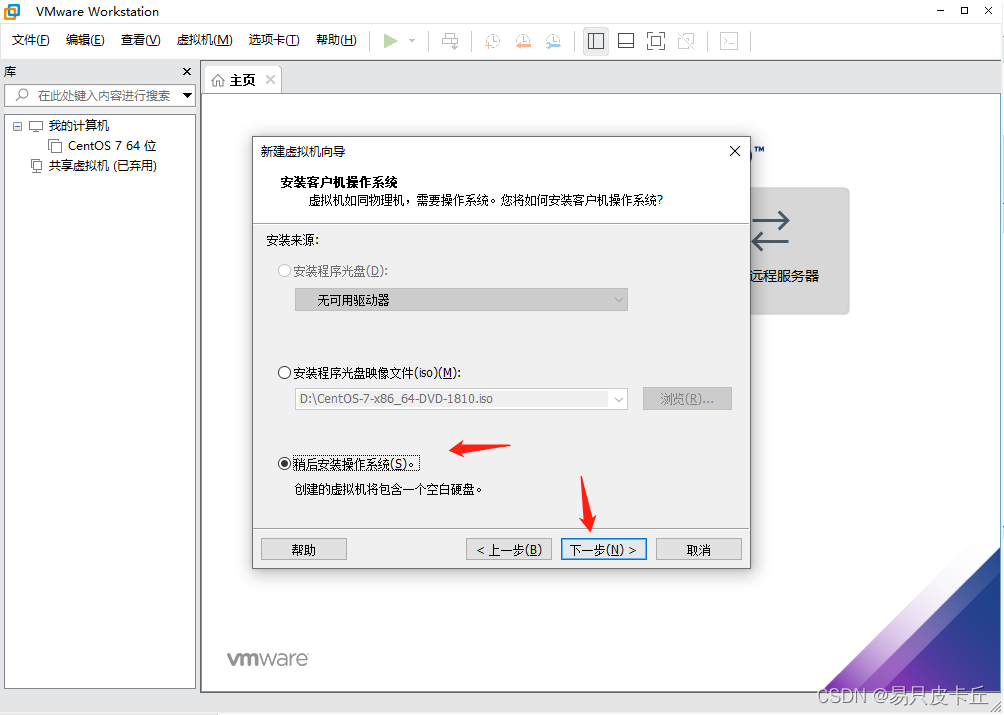
客户机操作系统选择Linux,版本选择CentOS 64位,然后下一步
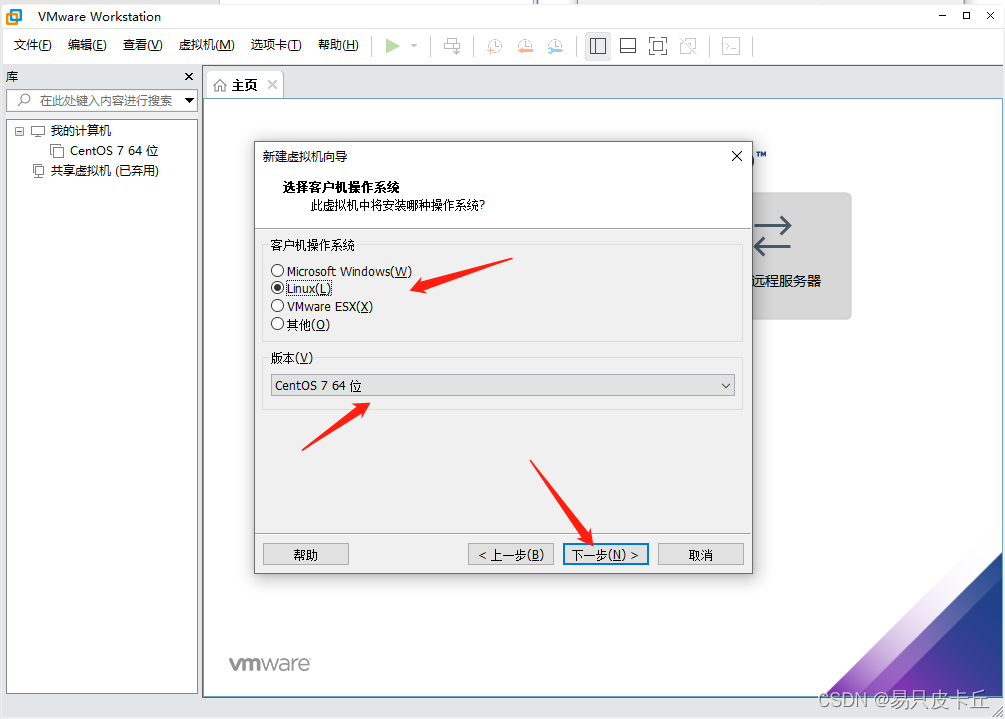
虚拟机名称,安装位置,建议修改为除C盘以外的盘符,下一步
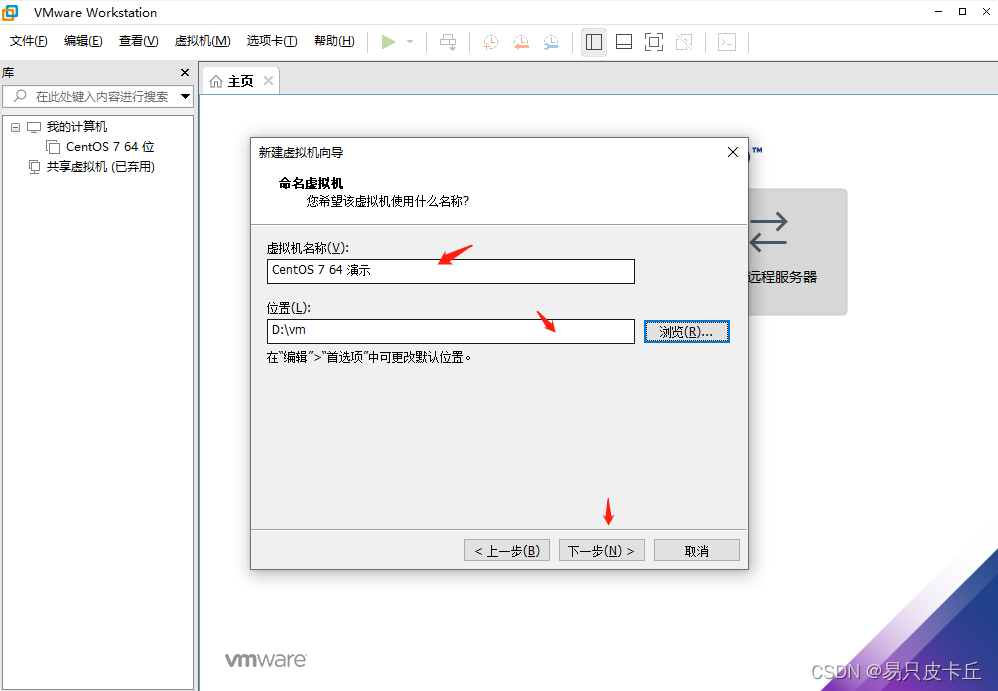
处理器配置
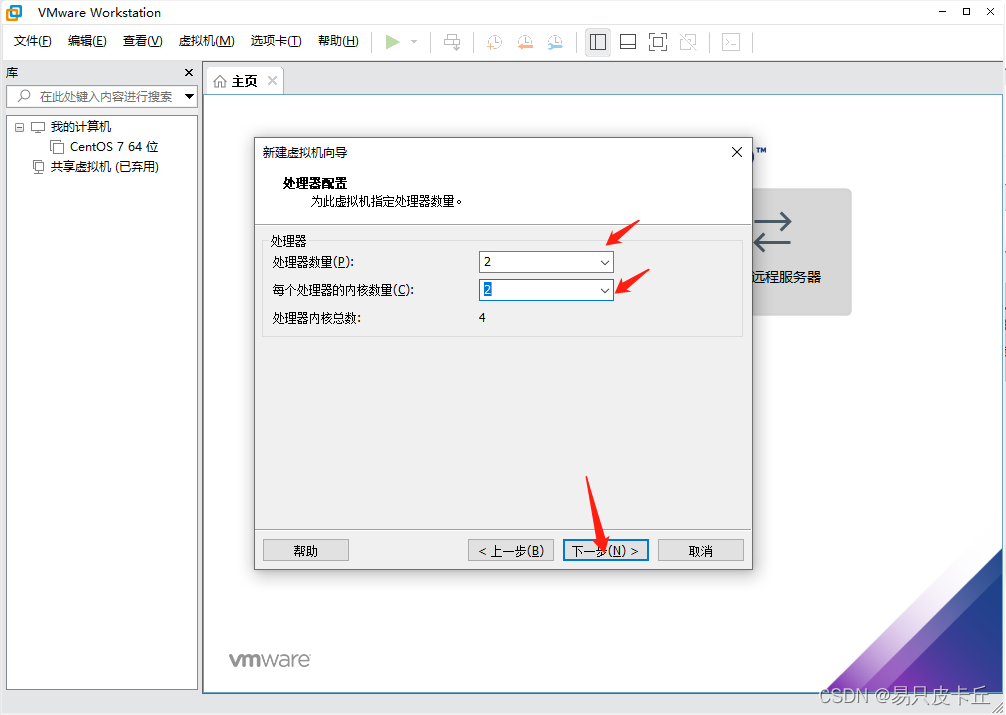
虚拟机内存
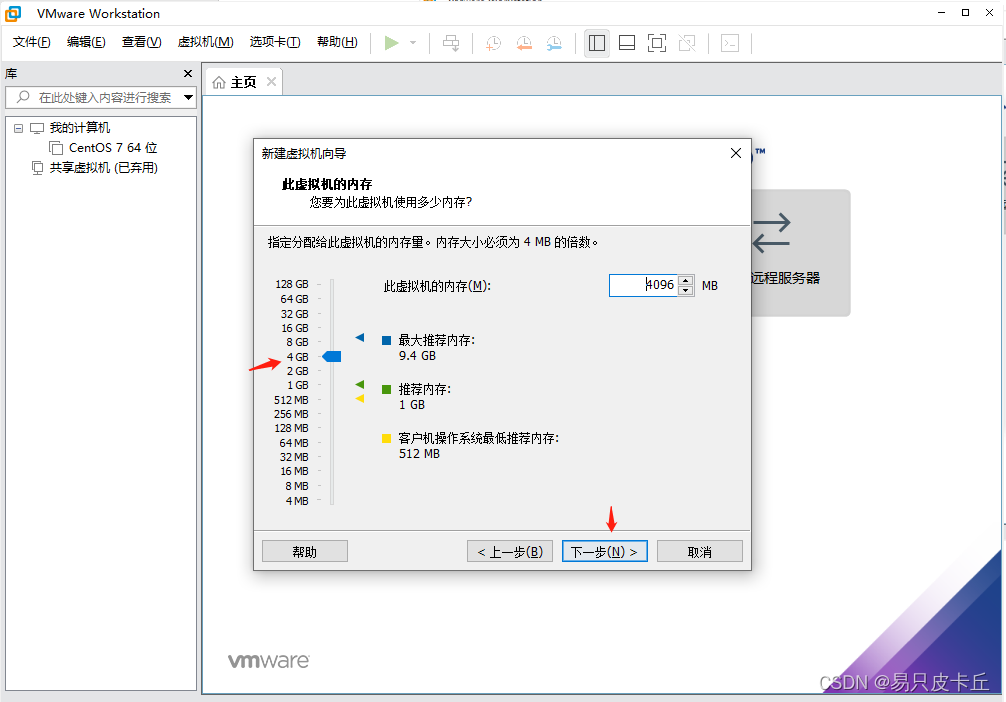
网络类型选择默认的使用网络地址转换就行
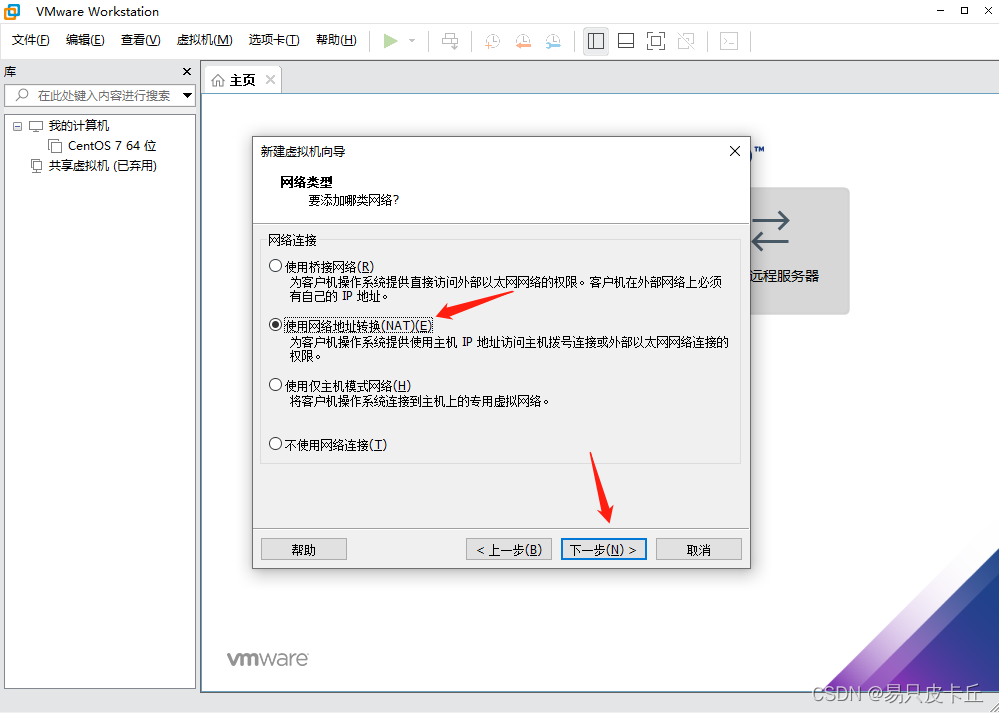
I/O控制器类型选择LSI Logic
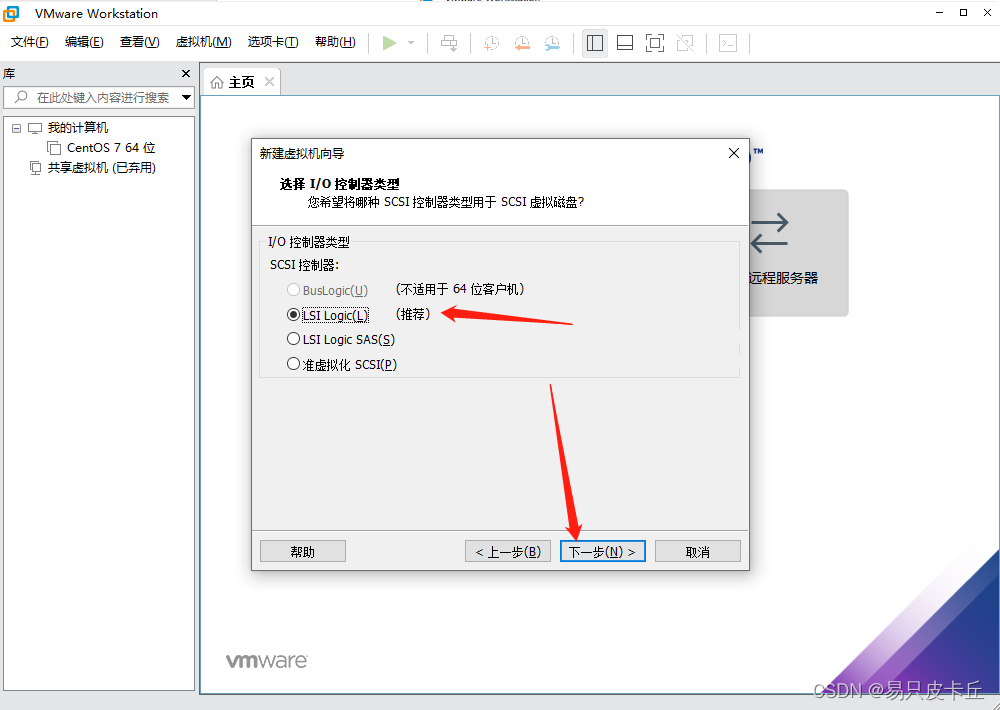
磁盘类型选择SCSI
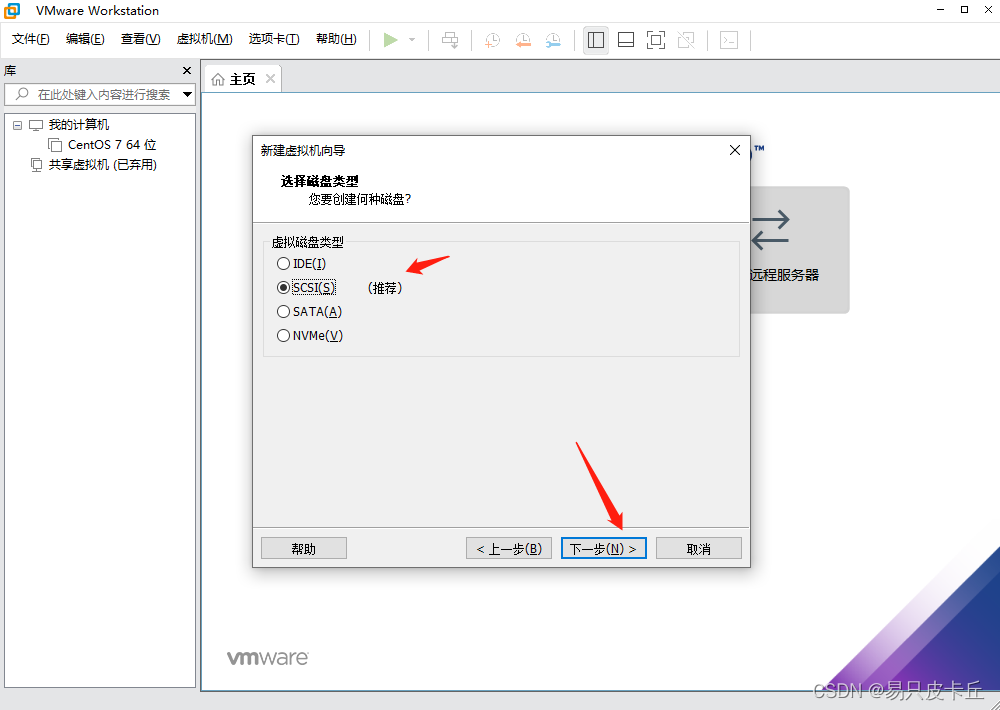
创建新磁盘分区
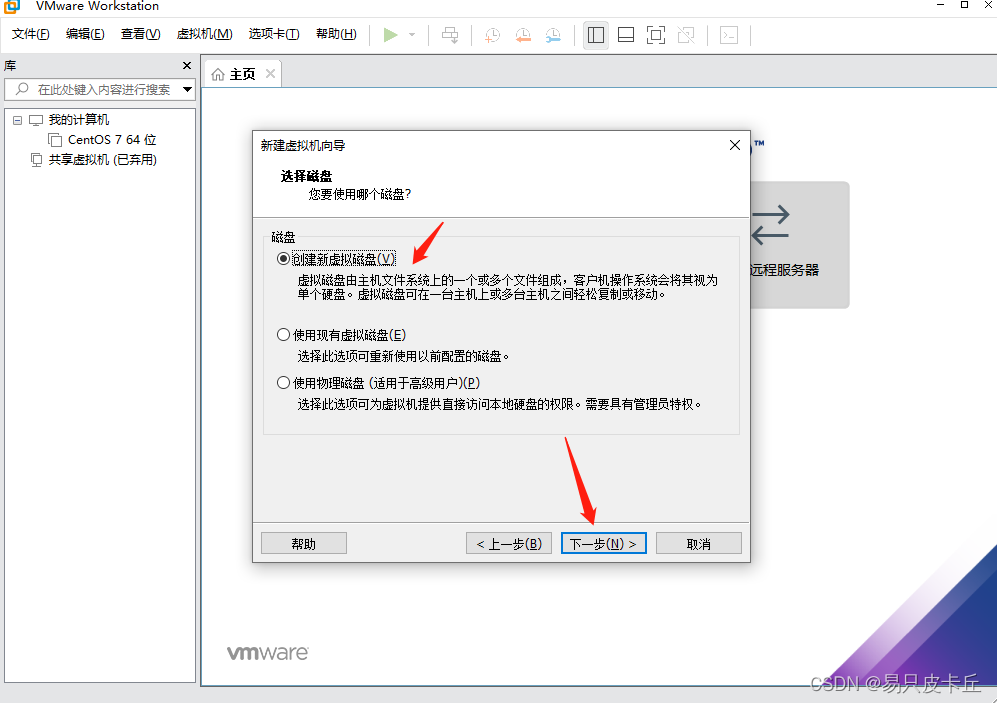
最大磁盘大小推荐20G,然后虚拟磁盘储存为单个文件
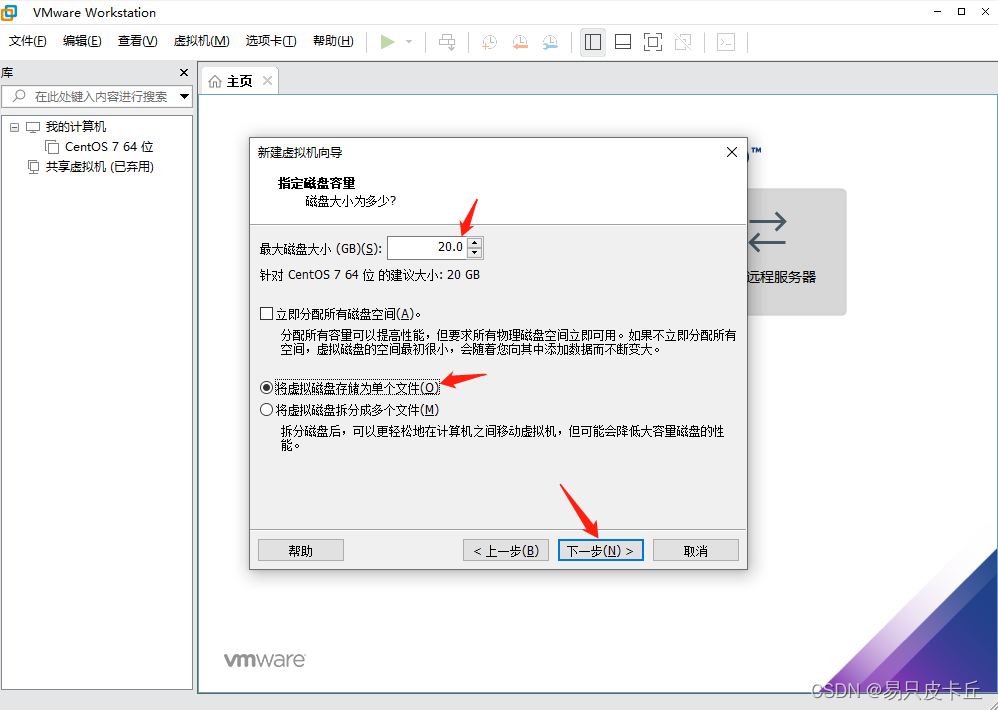 命名,可以默认,也可以自己起一个喜欢的名字
命名,可以默认,也可以自己起一个喜欢的名字
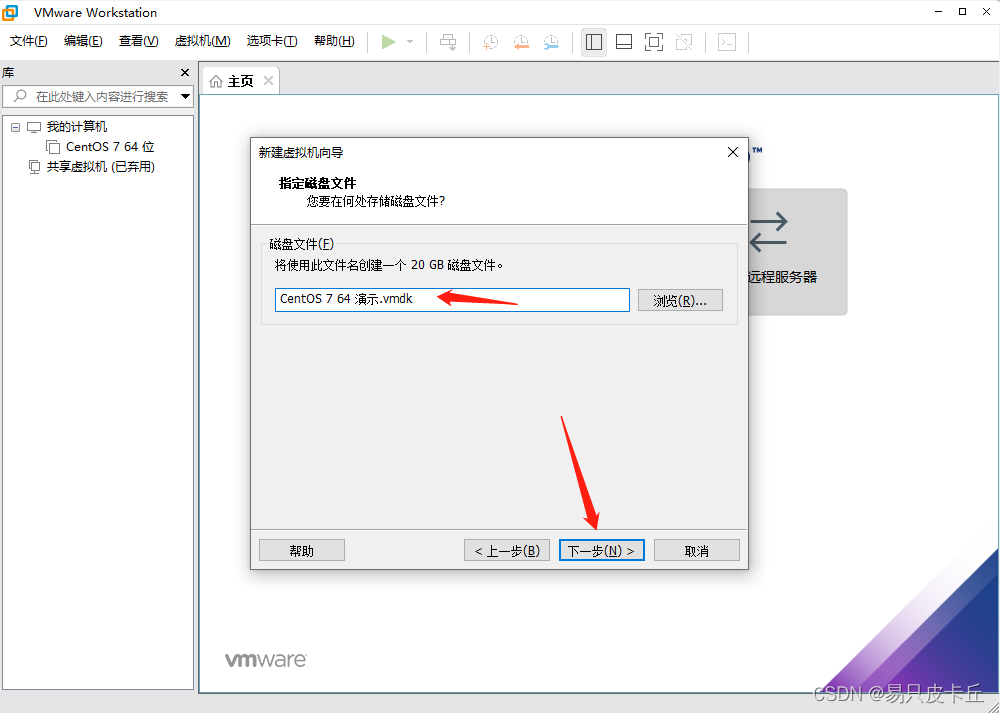
完成虚拟安装
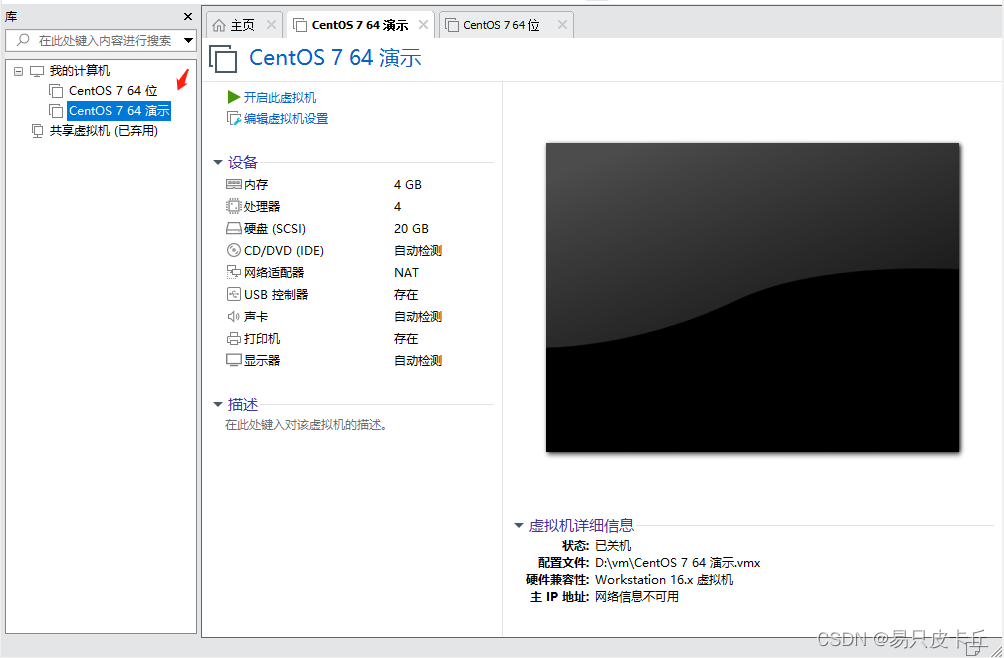
加载镜像系统
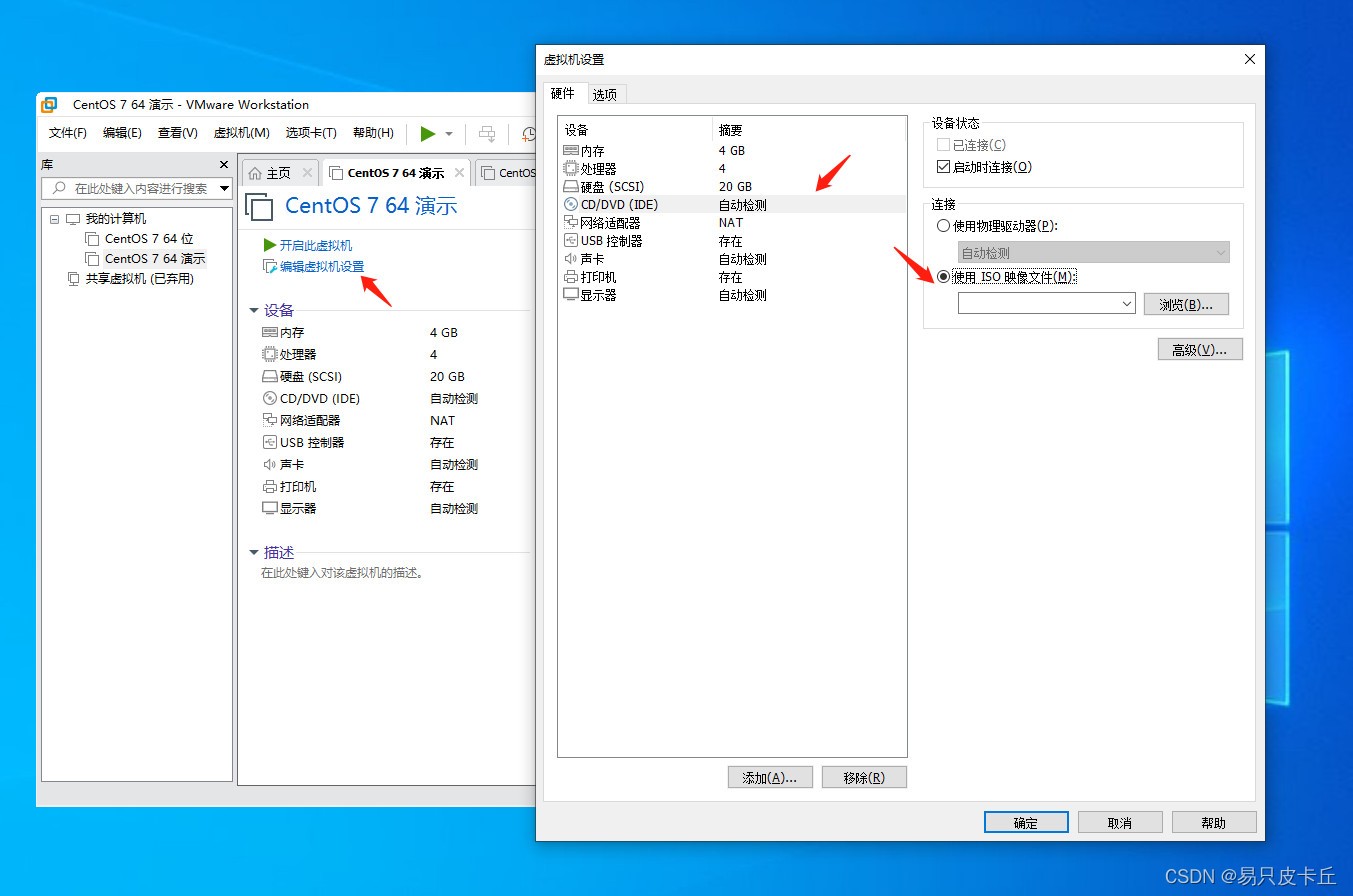
安装系统

鼠标键盘选中第一个回车或者等待1分钟自动安装
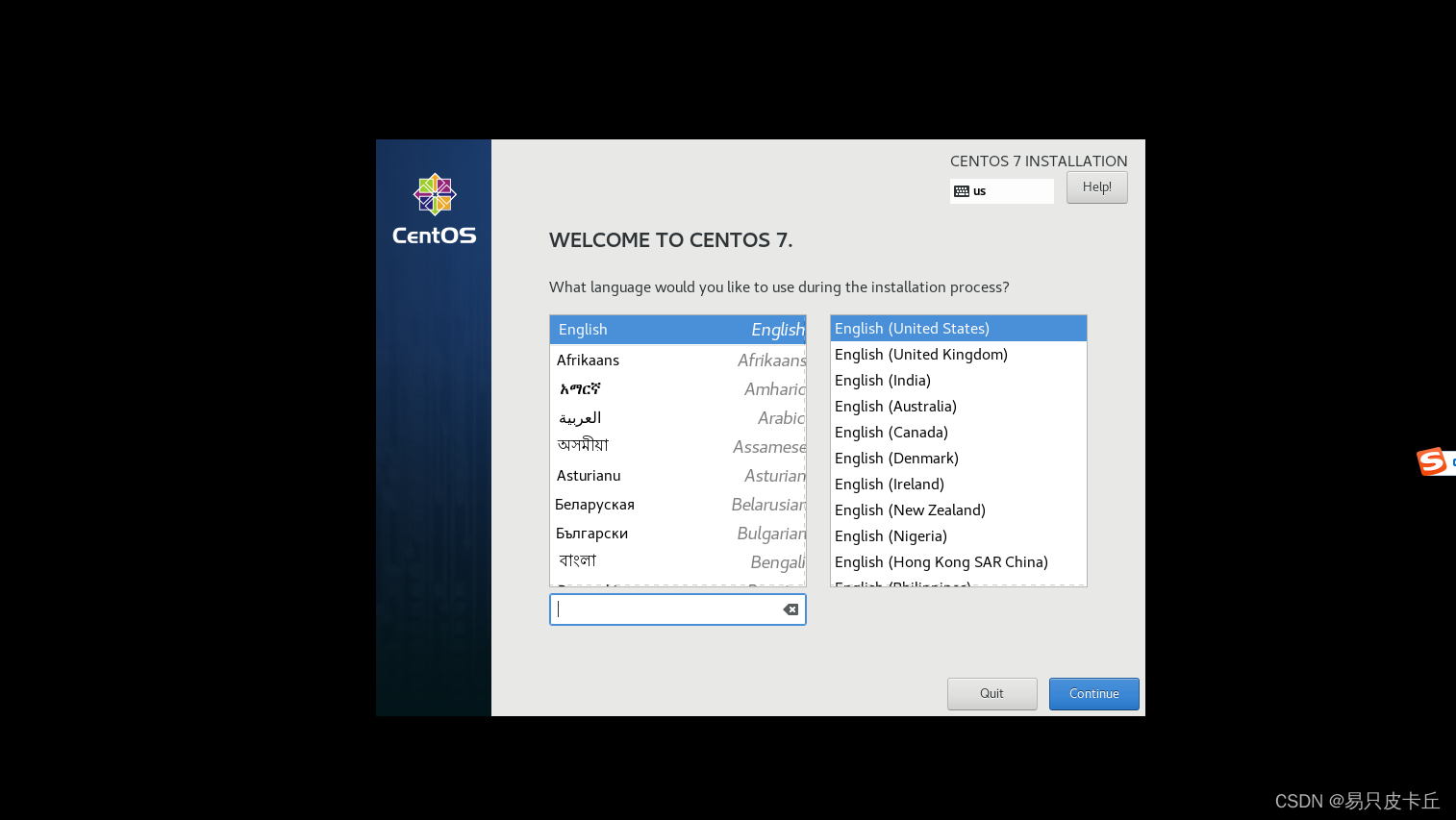
输入“ch”选择语言 中文
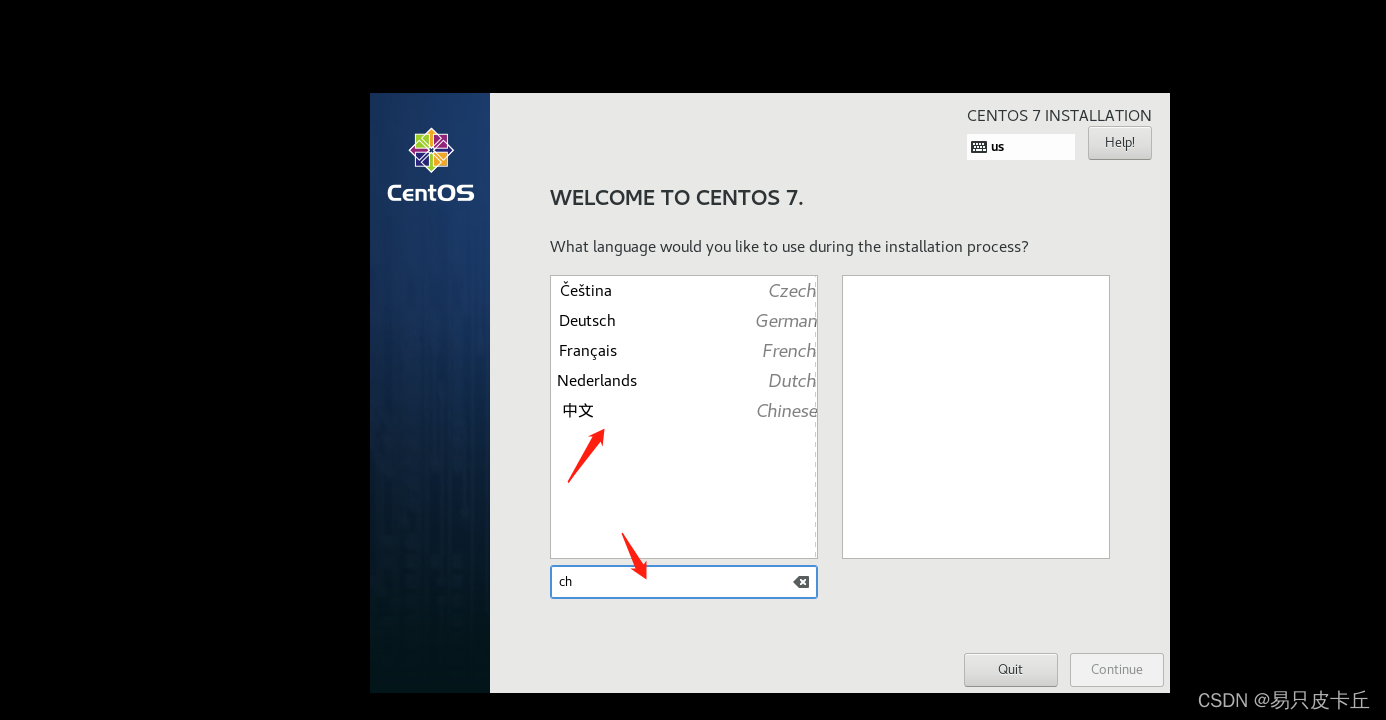
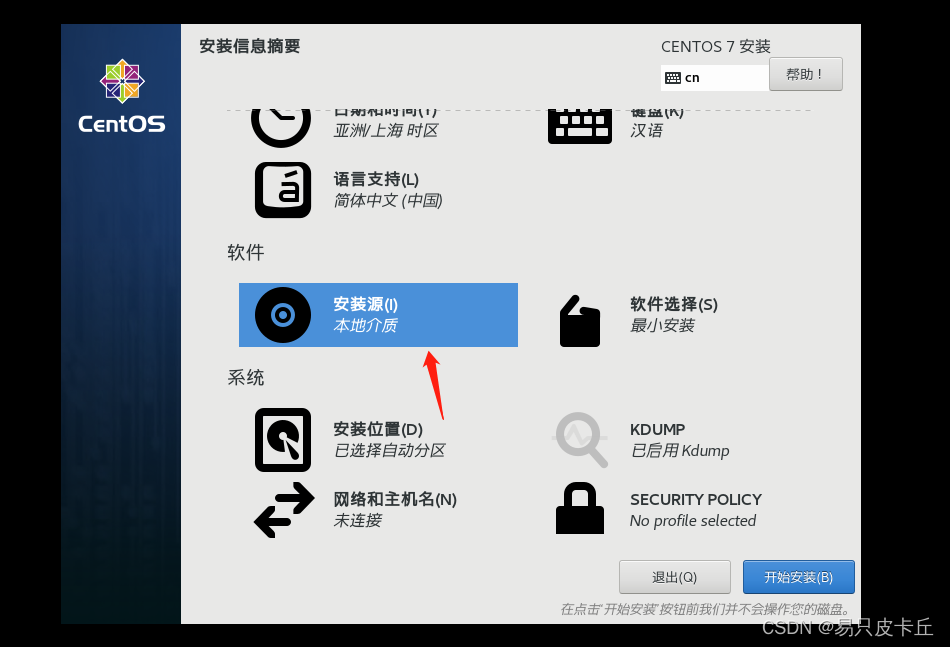
此处设置是打开网络
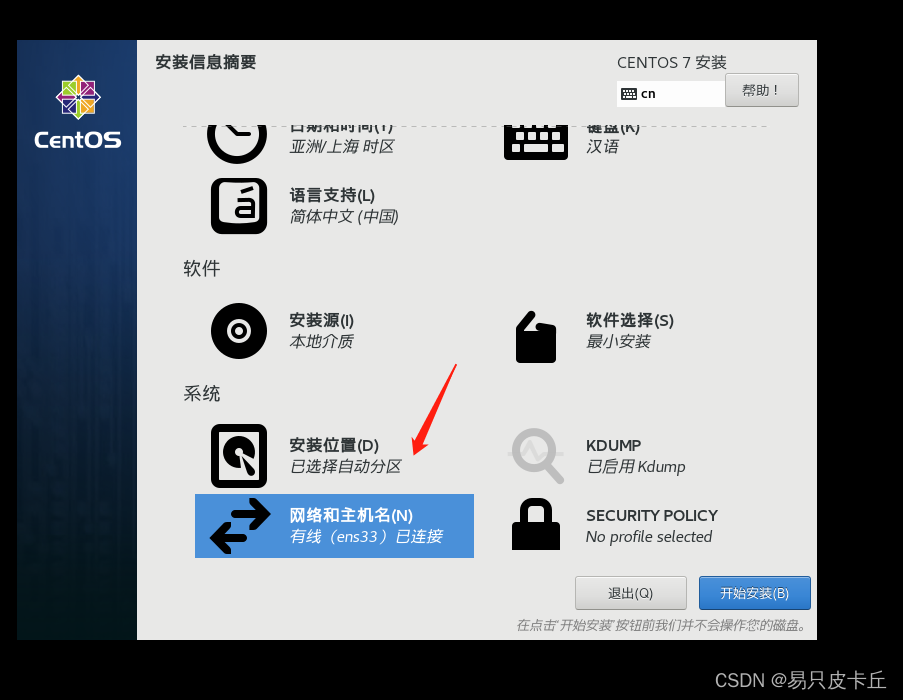
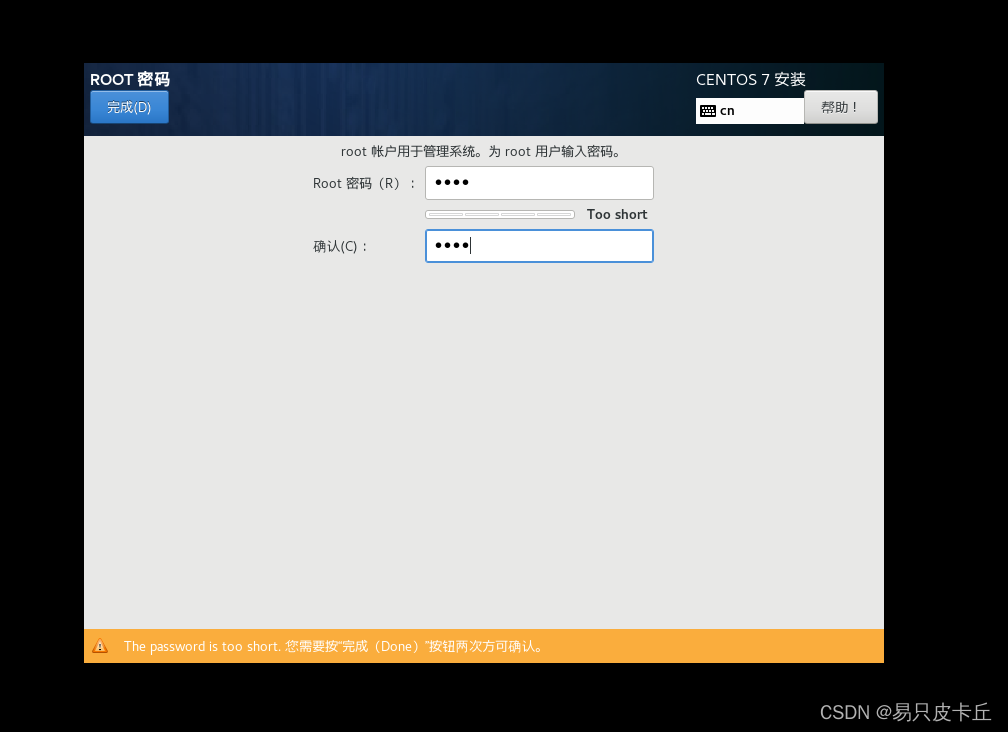
开始安装
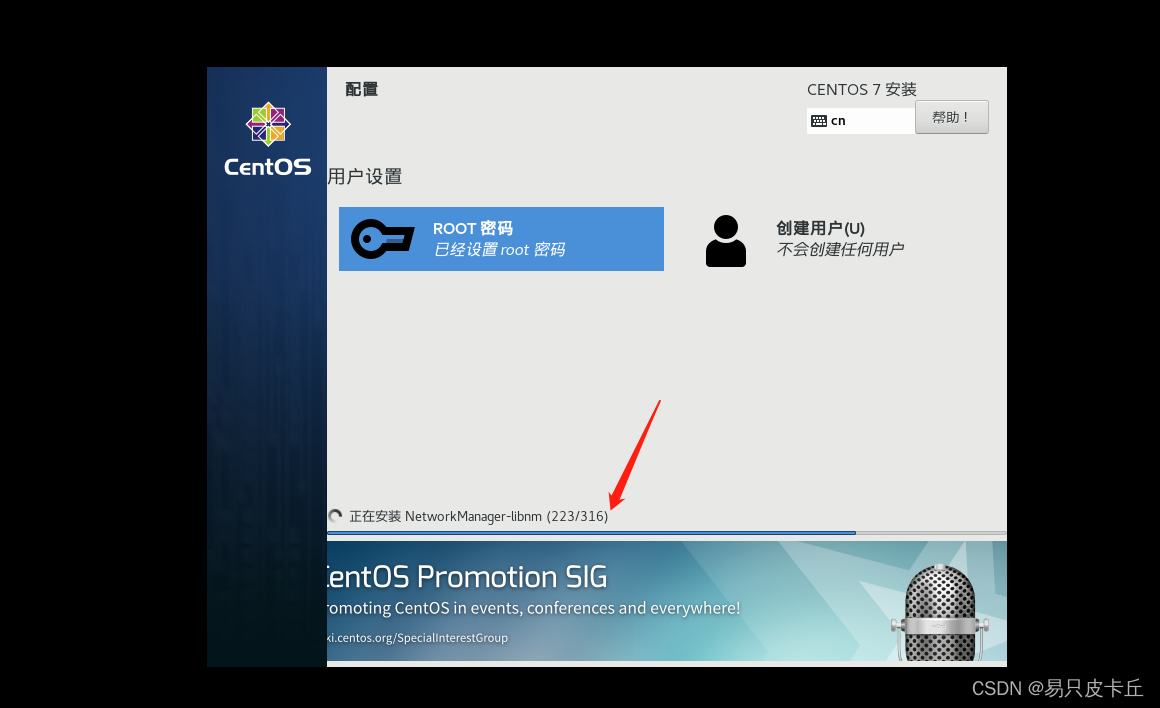
等待进度条走完,重启
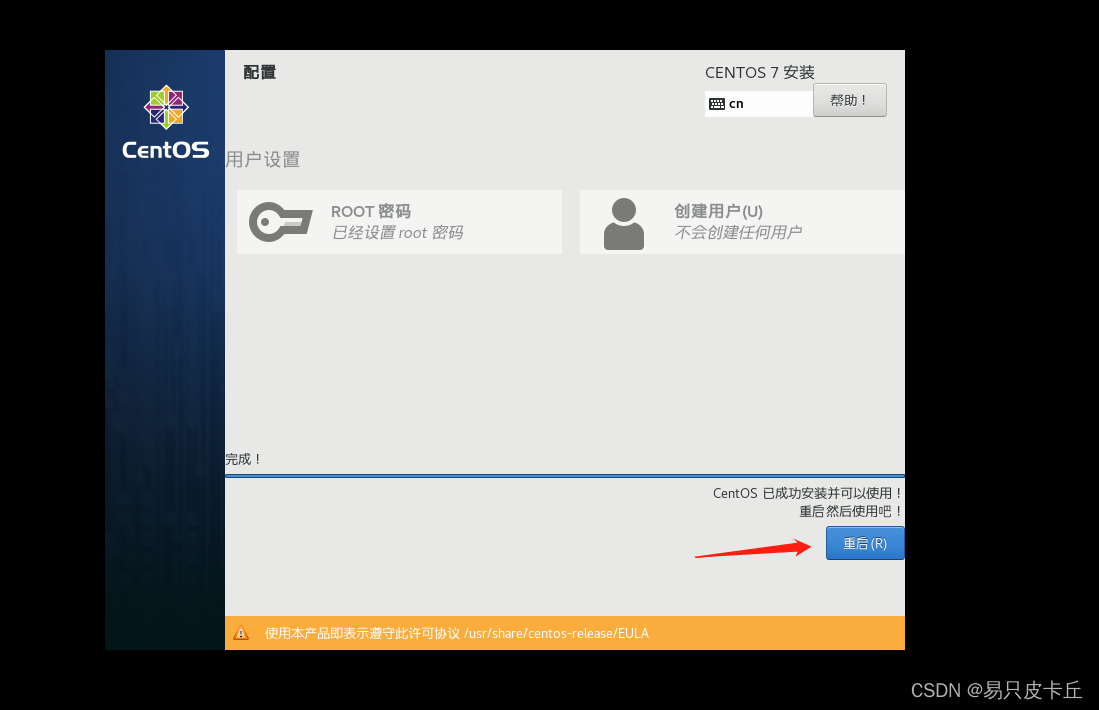
输入用户名密码即可登录
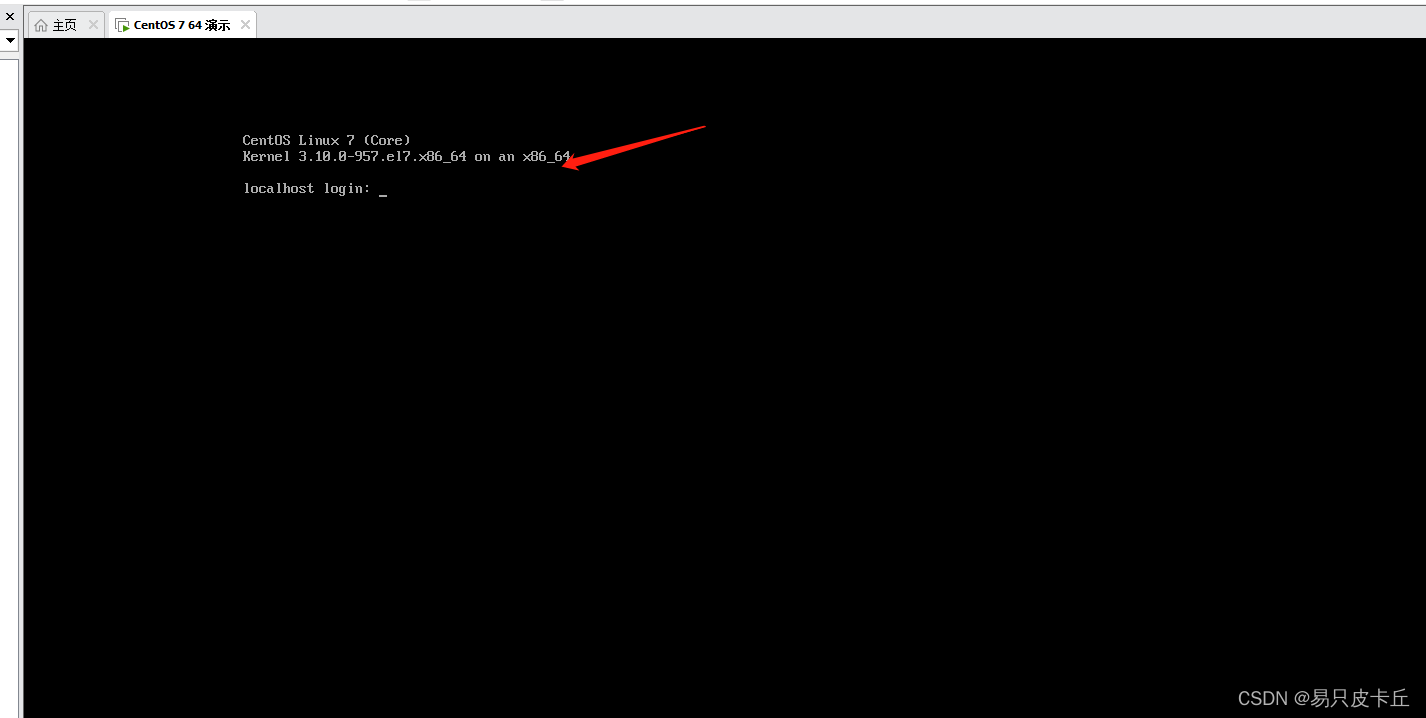
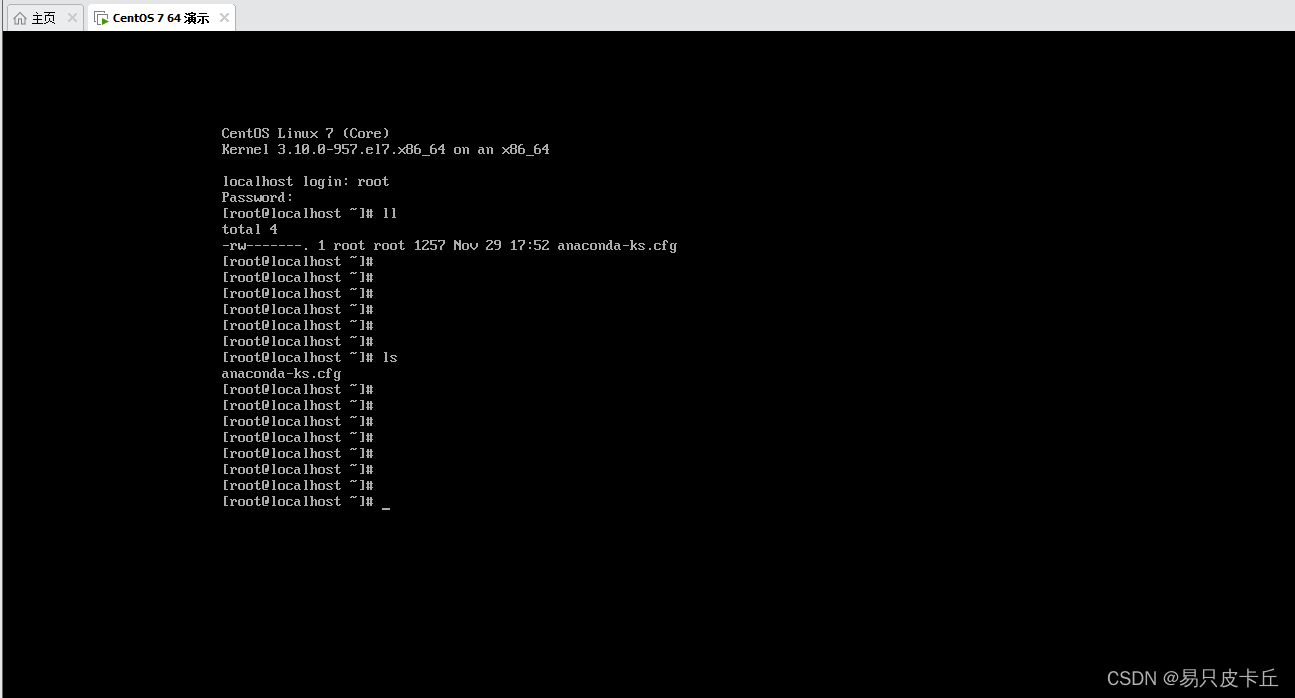
解决虚拟机没网的,是因为未编辑网络和主机名
cd /etc/sysconfig/network-scripts
vim ifcfg-ens33将ONBOOT=NO 改成ONBOOT=yes,保存退出
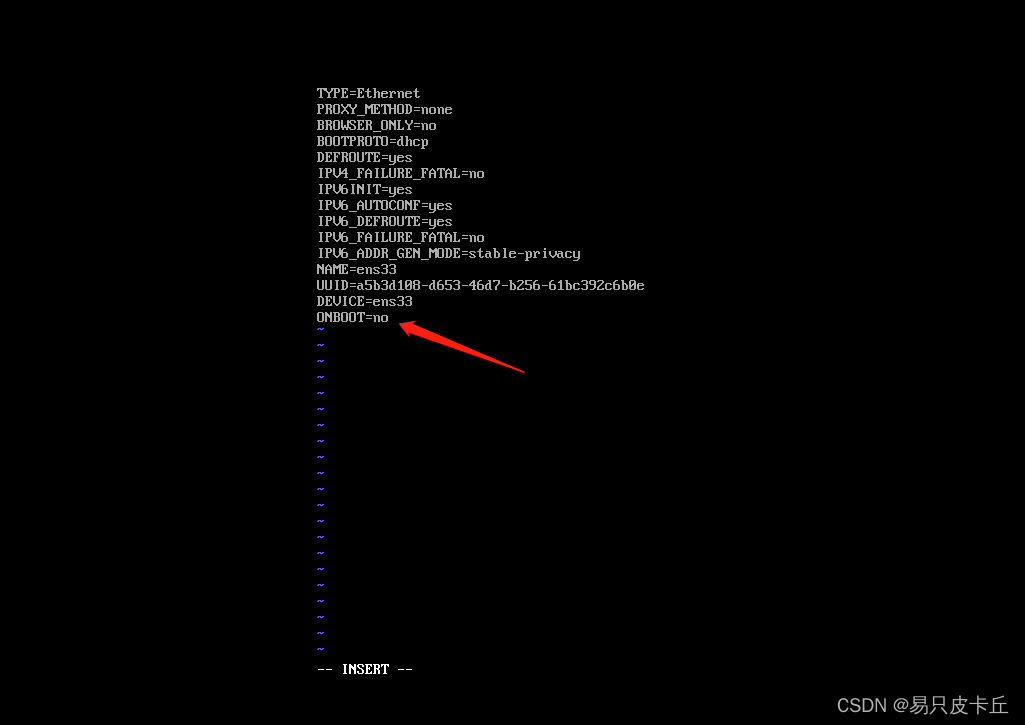
重启网络服务
service network restart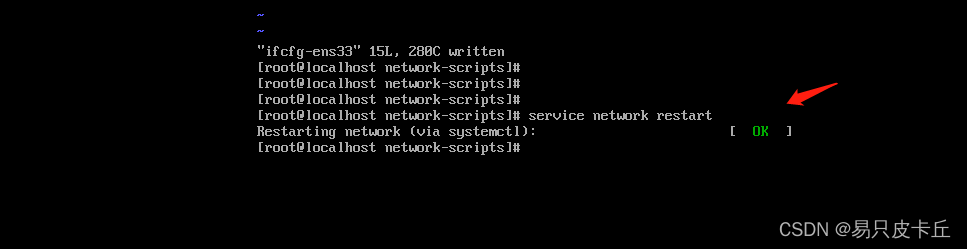
对于出错问题解决

# 关闭NetworkManager服务
systemctl stop NetworkManager
systemctl restart network.service
service network restart# 问题解决
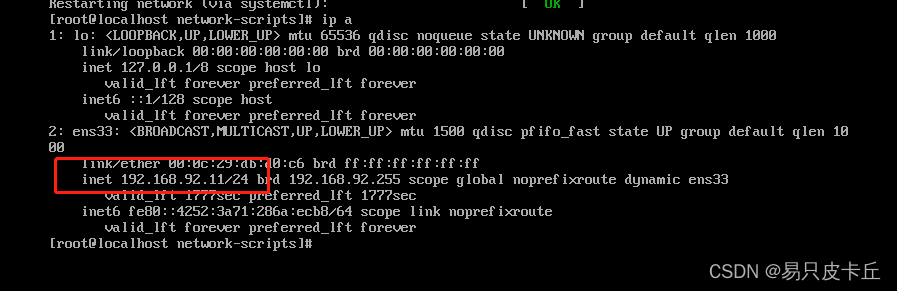
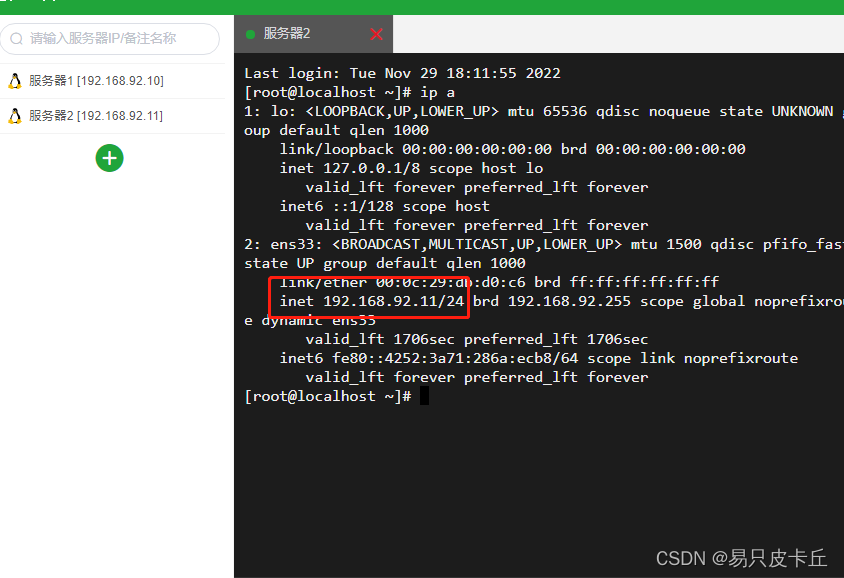





















 2612
2612











 被折叠的 条评论
为什么被折叠?
被折叠的 条评论
为什么被折叠?








